Vegem com descarregar les fotos de Google Fotos, la popular aplicació de Google que ens permet emmagatzemar totes les nostres fotografies i vídeos al núvol per així estalviar espai d'emmagatzematge físic als nostres dispositius com ordinadors, tablets o mòbils. Així, tots els nostres dispositius vinculats entre si tindran accés directe a les nostres galeries d'imatges i vídeos i podran descarregar-les des del núvol; a més, si tenim algun problema amb algun dels nostres dispositius, podrem recuperar totes les nostres fotografies i vídeos sempre que vulguem des de la nostra còpia de seguretat al núvol. Per això, i gràcies al nostre tutorial, ho aprendràs tot sobre com descarregar totes les fotos de Google Fotos a través de diferents mètodes.
Com descarregar fotos i vídeos de Google Fotos
Índex de continguts
-
Com descarregar fotos i vídeos de Google Fotos a PC
-
Com descarregar fotos i vídeos de Google Fotos a Android
Com descarregar fotos i vídeos de Google Fotos a PC
Hi ha diversos mètodes per descarregar les fotografies i vídeos de Google Fotos al ordinador o PC, segons vulguem descarregar només un àlbum, foto o vídeo determinat o tot el contingut emmagatzemat al nostre núvol.
Com descarregar fotos i vídeos d'un àlbum
- Accedeix a l'aplicació de Google Fotos des del PC i introdueix les dades d'accés del teu compte de Google.
- Seleccioneu l'àlbum que voleu descarregar.
- Un cop seleccionat, fes clic al icona dels tres punts verticals situat a la part superior dreta de la pantalla.
- Es desplegarà un menú emergent; selecciona l'opció Descarregar-ho tot.
Com descarregar fotos i vídeos per separat
- Accedeix a l'aplicació de Google Fotos des del PC i introdueix les dades d'accés del teu compte de Google.
- Seleccioneu la foto o vídeo que voleu descarregar.
- Un cop seleccionada la foto o el vídeo, fes clic al icona dels tres punts verticals situat a la part superior dreta de la pantalla.
- Es desplegarà un menú emergent; selecciona l'opció Descarregar.
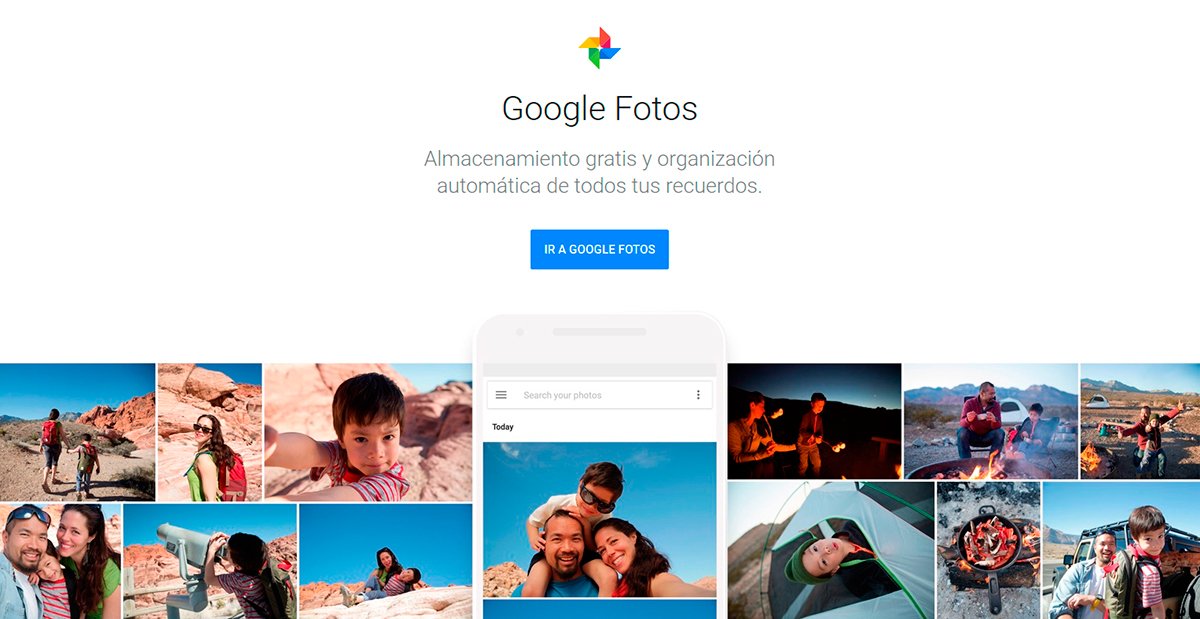
Com descarregar fotos i vídeos de tots els àlbums
- Accedeix al següent enllaç de Google.
- Introduïu les dades d'accés del vostre compte de Google.
- Accediràs a una pantalla on podràs descarregar tots els teus arxius multimèdia (fotos i vídeos) associats al teu compte de Google.
- Per defecte apareixerà tot marcat; pots desmarcar i marcar els fitxers que consideris.
- Com que només us interessen els fitxers de Google Fotos, busqueu l'aplicació Google Fotos i marca'n la casella.
- A sota de Google Fotos apareixeran diverses opcions per triar els àlbums que vols seleccionar per a baixar.
- Selecciona tot allò que vulguis descarregar.
- Selecciona el format de l'arxiu, ja sigui a través d'un únic fitxer o exportacions programades; també pots seleccionar el tipus de fitxer comprimit i la mida del fitxer.
- Clica el botó blau Crear fitxer.
- Un cop el procés hagi acabat ja pots descarregar el fitxer.

Com descarregar fotos i vídeos de Google Fotos a Android
D'altra banda, també és possible descarregar les fotos i vídeos de Google Fotos al mòbil Android.
Com descarregar una imatge, vídeo o àlbum
- Accedeix a l'aplicació Google Fotos.
- Selecciona la imatge, vídeo o àlbum que vols descarregar.
- Clica sobre el icona dels tres punts verticals.
- Es desplegarà un menú emergent; selecciona l'opció Desar al dispositiu.
Com descarregar totes les fotos i vídeos alhora
- Accedeix a l'aplicació Google Fotos.
- Obre l'opció Menú i selecciona Configuració.
- Selecciona i activa l'opció Afegir automàticament.
- Fes clic sobre la fletxa per anar cap enrere a la interfície.
- Cerca la carpeta de Google Fotos i accedeix-hi.
- Seleccioneu la carpeta que voleu descarregar.
- Clica sobre els tres punts i seleccioneu l'opció Selecciona-ho tot.
- Finalment, prem sobre Descarregar.
Així ja coneixeràs tots els mètodes per descarregar les fotografies i vídeos del vostre compte de Google Fotos tant al ordinador o PC com al teu mòbil Android.

